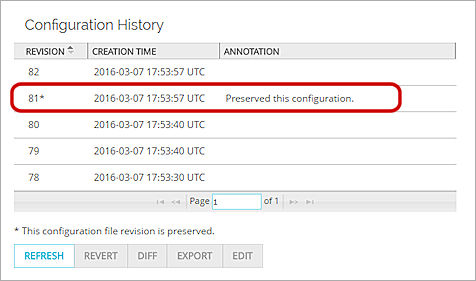Administrar el Historial de Configuración del Dispositivo
Si Dimension administra su Firebox, la página Resumen de Dispositivos incluye la sección Historial de Configuración. Esta sección no aparece para los Fireboxes con solo una conexión de generación de registros a Dimension.
Por defecto, la lista del Historial de Configuración muestra las últimas cinco revisiones. Puede cambiar el número de revisiones en el archivo de configuración del dispositivo que Dimension almacena en el Historial de Configuración. Para más información, consulte Configurar los Ajustes de los Dispositivos Administrados.
También puede ver la lista completa de las revisiones disponibles para el Firebox, volver a una revisión de la lista o comparar dos revisiones para encontrar las diferencias entre ellas, exportar una revisión a un archivo XML, y editar los detalles de una revisión para conservar tal revisión o agregar una descripción.
Ver Todas las Revisiones
Para ver todas las revisiones en el Historial de Configuración para un Firebox administrado:
- Seleccione Inicio > Dispositivos.
Se abre la página Dispositivos. - Seleccione un Firebox administrado en la lista.
Se abre la página Resumen de Dispositivos. - Vaya a la sección Historial de Configuración.
- Haga clic en Ver Todo.
Aparece la página Historial de Configuración de Dispositivos.
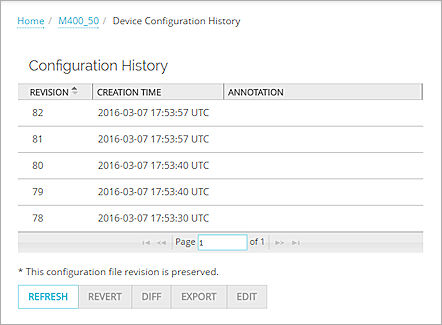
- Para actualizar la lista, haga clic en Actualizar.
La lista del Historial de Configuración se actualiza con la información más reciente.
Revertir a una Revisión
Si Dimension ha almacenado más de una revisión en el archivo de configuración de dispositivos para un Firebox en el Historial de Configuración de Dispositivos, puede seleccionar una revisión anterior y volver al archivo de configuración en el Firebox a esa revisión seleccionada. Cuando vuelve a una revisión anterior, ese archivo de configuración reemplaza el archivo de configuración en el Firebox, y una nueva revisión aparece en el Historial de Configuración.
Para volver a una revisión anterior:
- En la lista Historial de Configuración, seleccione una revisión.
El botón Revertir está habilitado. - Haga clic en Revertir.
Aparece un mensaje de confirmación. - Haga clic en Sí.
El archivo de configuración del dispositivo en Firebox se reemplaza con el archivo de configuración del dispositivo de la revisión que ha seleccionado.
Ver las Diferencias entre las Revisiones
Para ver las diferencias entre dos revisiones en la lista del Historial de Configuración, puede ejecutar un Informe de Diferencias. El Informe de Diferencias es un informe textual que muestra las diferencias entre las dos revisiones seleccionadas. Esto puede ayudarle a determinar qué revisión incluye el archivo de configuración del dispositivo al que desea volver.
Para ejecutar el Informe de Diferencias:
- En la lista Historial de Configuración, seleccione la revisión que desee incluir en el Informe de Diferencias.
- Haga clic en Diff.
Se abre el cuadro de diálogo del Informe de Diferencias.
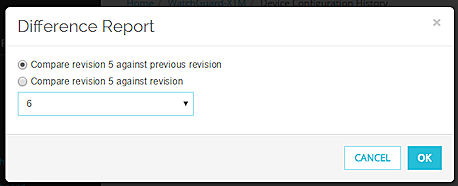
- Seleccione una opción:
- Comparar la revisión X con una revisión anterior
- Comparar la revisión X con una revisión
En la lista desplegable, seleccione el número de revisión con la cual desea comparar la revisión seleccionada.
X es el número de revisión que ha seleccionado de la lista de Historial de Configuración.
- Haga clic en Aceptar.
Aparece el Informe de Diferencias.
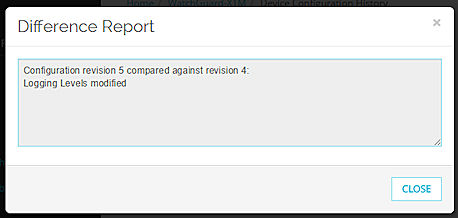
- Revisar los detalles del Informe de Diferencias.
- Haga clic en Cerrar.
Exportar una Revisión
Puede exportar una revisión en la lista Historial de Configuración a un archivo xml. El nombre del archivo está en el formato:
NombreDelFirebox|NombreDelFireCluster-Rev#-AAAAMMDDHHMMSS.xml.gz
Por ejemplo:
M400_50-Rev82-201637175357.xml.gz
Para exportar una revisión a un archivo:
- En la lista Historial de Configuración, seleccione una revisión.
El botón Exportar está habilitado. - Haga clic en Exportar.
Se abre el cuadro de diálogo Guardar Como. - Seleccione una ubicación para guardar el archivo.
- (Opcional) Especifique un nombre de archivo.
- Haga clic en Guardar.
Editar los Detalles de la Revisión
Puede editar los detalles de una revisión en la lista Historial de Configuración para agregar una descripción de la revisión o para conservar la revisión para que no se pueda sobrescribir cuando se alcance el límite de revisiones y se eliminen las revisiones más antiguas.
Para agregar una descripción a una revisión o conservar una revisión:
- En la lista Historial de Configuración, seleccione una revisión.
El botón Editar está habilitado. - Haga clic en Editar.
Se abre el cuadro de diálogo Detalles de la Configuración.
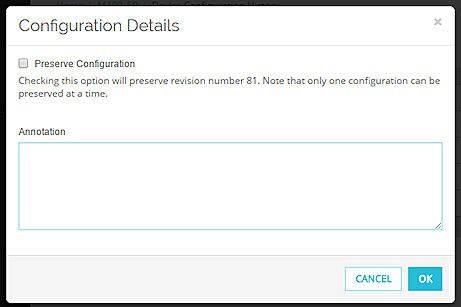
- Para conservar la revisión seleccionada, marque la casilla de selección Conservar Configuración.
- Para agregar una descripción a la revisión, en el cuadro de texto Anotación, escriba la descripción de la revisión.
- Haga clic en Aceptar.
Al conservar una revisión, aparece un asterisco al lado de esa revisión en la lista Historial de Configuración.
Al agregar una descripción a una revisión, la descripción aparece en la columna Anotación.